DSP28335的在CCS3.3下的烧写向导
28335安装说明
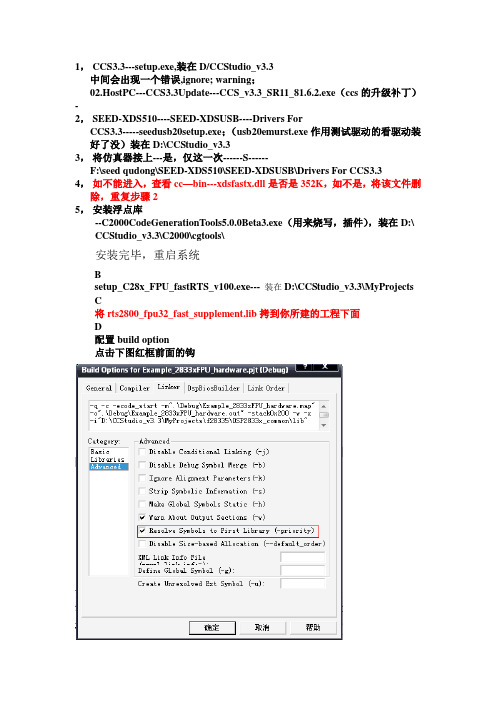
1,CCS3.3---setup.exe,装在D/CCStudio_v3.3中间会出现一个错误,ignore; warning;02.HostPC---CCS3.3Update---CCS_v3.3_SR11_81.6.2.exe(ccs的升级补丁)-2,SEED-XDS510----SEED-XDSUSB----Drivers ForCCS3.3-----seedusb20setup.exe;(usb20emurst.exe作用测试驱动的看驱动装好了没)装在D:\CCStudio_v3.33,将仿真器接上---是,仅这一次------S------F:\seed qudong\SEED-XDS510\SEED-XDSUSB\Drivers For CCS3.34,如不能进入,查看cc—bin---xdsfastx.dll是否是352K,如不是,将该文件删除,重复步骤25,安装浮点库--C2000CodeGenerationTools5.0.0Beta3.exe(用来烧写,插件),装在D:\ CCStudio_v3.3\C2000\cgtools\安装完毕,重启系统Bsetup_C28x_FPU_fastRTS_v100.exe---装在D:\CCStudio_v3.3\MyProjects C将rts2800_fpu32_fast_supplement.lib拷到你所建的工程下面D配置build option点击下图红框前面的钩在这个界面上先添加库的搜索路径,即库所在文件夹在路径下方所在的红框中添加所要搜索的目标库文件,添加rts2800_fpu32_eh.lib,rts2800_fpu32_fast_supplement.lib中间用“,”隔开;E 将v100—include-- C28x_FPU_FastRTS.h头文件添加到你所建工程的Include文件中F、以上均成功后,还需添加两个头文件#include "math.h"#include "C28X_FPU_FastRTS.h"6,烧写步骤。
win7下ccs3.3针对28335安装

CCS3.3在win7下针对28335的安装(成功的哦)
做个DSP采样用28335实现的,真是被软件安装折磨个烦,win7下或是更高版本同学用4以上的吧
下面是查找资料总结安装的
Ccs3.3 和以下插件
安装前,先:退出360安全卫士、杀毒软件(这个按照网上这么做的要不要可以自己考量)
必其次:把所有要安装的文件(.exe文件)都通过(右键→属性→兼容性),把下图中的两个勾选上,并选中“更改所有的用户设置”。
———注 pack2稳定一点
2
最后:在对每一个进行安装时,同样右键“以管理员身份运行”。
先安装CCS3.3.38,这个按默认步骤就安装过程最后出现Warning,点击“确定
再安装补丁CCS_v3.3_SR11_81.exe。
如下图:
有一个界面要选择56和58 选默认的58就行
二.
安装F2823x_RevA_CSP.exe补丁。
安装setup_C28XFPU_CSP_v3.3.1207.exe 补丁,使用默认路径;再安装C2000CodeGenerationTools5.0.0Beta3.exe补丁,安装在“CCStudio_v3.3\C2000\cgtools”下;
遇到如下提示时,选择“Yes to All”,覆盖原文件;
最后安完之后
右键点击CCS3.3和setup的属性,选择“兼容性”选择“以兼容模式运行这个程序”,再选择“Windows XP (Service pack 2)”
然后关闭CCS3.3,再运行CCS就应该可以了!。
28335使用指南
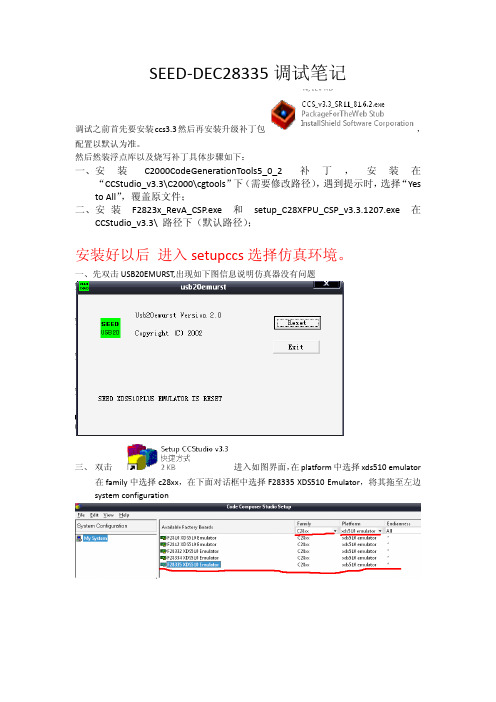
SEED‐DEC28335调试笔记调试之前首先要安装ccs3.3然后再安装升级补丁包,配置以默认为准。
然后然装浮点库以及烧写补丁具体步骤如下:一、安装C2000CodeGenerationTools5_0_2补丁,安装在“CCStudio_v3.3\C2000\cgtools”下(需要修改路径),遇到提示时,选择“Yes to All”,覆盖原文件;二、安装F2823x_RevA_CSP.exe和setup_C28XFPU_CSP_v3.3.1207.exe在CCStudio_v3.3\ 路径下(默认路径);安装好以后 进入setupccs选择仿真环境。
一、先双击USB20EMURST,出现如下图信息说明仿真器没有问题三、 双击进入如图界面,在platform中选择xds510 emulator在family中选择c28xx,在下面对话框中选择F28335 XDS510 Emulator,将其拖至左边system configuration四、右击F28335 XDS510 Emulator,选择属性对话框在Configuration栏中选择第二个选项如图红线部分所示,在点击Browse,选择如图所示的seedxds510plus.cfg,文件,文件的地址在ccs根目下driver文件夹下四、 配置好CFG文件好以后 其余的配置按照默认设置即可。
整个环境配置好以后点击save&quit即可进入ccs仿真界面。
用ccs3.3.81.6&560plus进行仿真用560plus进行仿真 在platform中选择XDS560EMULATOR,其余的配置与510plus一样,程序的测试一、 SRAM及DMA测试步骤参考用户指南,运行程序当程序停止到如图所示 说明测试成功二、 AD测试步骤参考用户指南,在主程序中 右击ADC_Result选择如图所示添加到观察窗口中去,然后运行程序当程序停止以后观察ADC 结果MCBSP测试一、步骤参考用户指南,断点添加入下图所示,运行程序,停止后观察指针停止于何处判断程序测试是否成功。
在CCS3.3环境下使用28335的配置方法和优化指南2

让我们的CCS3.3能跑28335是一个很浩大的工程,充分利用28335的浮点运算核也还需要进一步的优化和配置。
通过这份指南,希望能给大家的28335使用提供一些帮助。
一.基本配置首先,给出一份别人的攻略的修改版……(红色是我自己写的…):1.首先安装CCS3.3了2.安装CCS3.3的补丁1—CCS_v3.3_SR11_81.6.2,再安装2—F2823x_RevA_CSP。
(以上不解释)3.安装安毕,启动CCS3.3 Setup 后找到F28335 XDS510之类的选项,把仿真器设置好,这一步跟以前F2812是一样的。
(根据仿真器类型的不同,我们可能需要装相应的驱动,甚至以及该仿真器的28335芯片支持,具体流程仿真器附带光盘应该有)合众达仿真器配置方法:SEED-XDS510PLUS仿真器安装、使用指南_CCS3.3 Below_.pdf4.安装补丁:setup_C28XFPU_CSP_v3[1].3.1207,安装完毕,重启系统5.安装C2000CodeGenerationTools5.0.0程序,最好不要选默认路径,要装到以下目录:如果安错地方了,还可以按照以下步骤做了:在其安装文件夹下发现有许多关于C2000的库文件,其中也包括rts2800_fpu32.lib浮点库,把这些库文件拷贝到CCCCStudio_v3.3\C2000\cgtools\lib\下即可。
(接下来,有个很重要的工作:打开ccs找到help->about->component management在build tools 的C28XX系统中选中C2000CodeGenerationTools5.0.0,然后save,quit.在主程序菜单选项project的build options中找到floating point support,选上fpu32.)****注意将Optimize for Speed(mf)也选择上,如下:6.这时找个例程,连28335,编译,下载。
针对使用DSP为F28335的机箱的串口在线烧写的说明

1、把HEX2000.exe和要转化的.out文件放在同一个文件夹内。
2、打开命令提示符,进入第1条所说文件夹内。
3、hex2000-romwidth 16 -memwidth 16 -i -oxx.hexxx.out中修改xx.hexxx.out和.out、目标.hex文件名称相同,复制粘贴到命令窗口已有语句的后面,按回车键,生成.hex目标文件。
双DSP机箱:双DSP机箱SW中拨码开关共6位,前4位对应SCI选择,后2位对应引导模式选择。烧写DSPA时,将主控面板上SW中第3、4、5位打开,即此时232口连接至DSPA,并将DSPA的SCIA引导使能;烧写DSPB时,将主控面板上SW中第1、2、6位打开,即此时232口连接至DSPB,并将DSPB的SCIA引导使能。后续的烧写过程都是相同的,注意选择对应的烧写文件就可以了。
出现图2.8信息框中提示,需要将机箱重新上电,再进行烧写。
图2.8
另外如果使用THINKPAD的X220笔记本的同事进行烧写时,尽量使用右侧USB口接串口线烧写,因为这个口工作比较稳定。如果是其他型号或品牌的笔记本,也需要使用最为可靠的USB口进行烧写工作。如图中所示,为另一个USB口烧写出现的故障,此时可以重试来完成烧写。如图2.9,2.10所示为疑似USB口不稳定时出现的问题信息。
上机箱控制电,点击图2.6红圈中按钮开始烧写。
图2.6
烧写完成后信息框显示如图2.7。
图2.7
点击OK,烧写完成。
下机箱控制电,将主控SW拨码开关第一位拨回,并重新上电。
四、可能出现的问题
以下为几种没有烧写成功的提示。
如果出现此类情况,可关闭信息框,并再次点击“Program”按钮再次烧写,直到出现上述信息,或者重新上下电后再次尝试烧写。当然,要确认机箱已经上电,且拨码开关位置正确后,再重新尝试。
CCS3.3程序烧录过程

CCS3.3程序烧录步骤编写:1. 概述此文档用于说明使用TI公司CCS3.3软件烧录主控插件DSP28335芯片程序的过程,请细致阅读此文档并按照文档描述的步骤进行程序烧录,非正确的的烧录步骤可能会导致28335芯片的锁死。
2. 需要的工具电脑(预装CCS3.3工程软件);仿真器SEED-XDS510PLUS;3. 程序烧录步骤1)主控机箱断电,将仿真器SEED-XDS510PLUS小心的插至主控板的DSP烧录脚(两排共14针,其中1针被剪断,仿真器对应位置的孔也被堵死);仿真器另一端插至电脑的USB口。
2)双击桌面图标CCStudiov3.3,或者通过“开始----程序----Texas Instruments----Code Composer Studio 3.3”打开CCS软件,图标如下图1所示图1 CCS3.3桌面图标图2 CCS设置图标注意:如果是首次使用CCS3.3需要通过Setup CCStudiov3.3对CCS进行设置,配置过程如下:a)双击桌面图标Setup CCStudiov3.3进入设置界面,桌面图标如图2所示;b)CCS配置界面如图3所示,在中间框内Family选择“C28xx”,在Plat…中选择“SEEDXDS510PLUS”,在筛选出来的系列中单击选择“F28335 SEEDXDS510 PLUS Emulator”,点击左下角“Add”按钮,可以发现左侧出现DSP和芯片信息;c)点击“Save & Quit”;d)提示对话框会询问是否启动Code Composer Studio,选择“是”可直接启动Code Composer Studio。
图3 CCS配置界面3)CCS软件的启动界面如图4所示。
图4 CCS软件启动界面4)给主控机箱上电,主控插件指示灯亮起。
5)按下“ALT+C”按键,建立软件和DSP芯片间的连接,此时图4中左下角的状态会由“DISCONNECTED”变为“HALTED”,并有提示信息弹出,刷子形状的图标变为绿色;6)在软件界面上面的菜单栏选择“Tools----F28xx On-Chip Flash Programmer”,在弹出的界面中进行配置,如图5所示,其中OSCCLK(MHz)设置为30,DIVSEL设置为2,PLLCR 设置为10,SYSCLKOUT会根据设置自动变为150,配置完成后点击OK。
CCS3.3安装与烧写说明
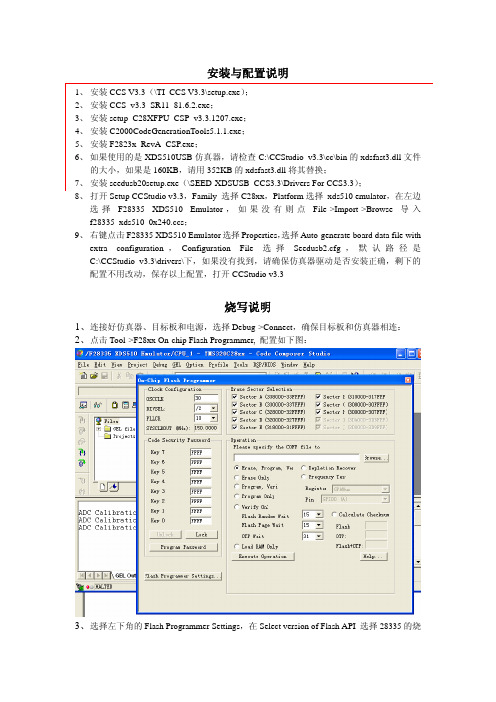
安装与配置说明1、安装CCS V3.3(\TI_CCS V3.3\setup.exe);2、安装CCS_v3.3_SR11_81.6.2.exe;3、安装setup_C28XFPU_CSP_v3.3.1207.exe;4、安装C2000CodeGenerationTools5.1.1.exe;5、安装F2823x_RevA_CSP.exe;6、如果使用的是XDS510USB仿真器,请检查C:\CCStudio_v3.3\cc\bin的xdsfast3.dll文件的大小,如果是160KB,请用352KB的xdsfast3.dll将其替换;7、安装seedusb20setup.exe(\SEED-XDSUSB_CCS3.3\Drivers For CCS3.3);8、打开Setup CCStudio v3.3,Family 选择C28xx,Platform选择 xds510 emulator,在左边选择F28335 XDS510 Emulator,如果没有则点File->Import->Browse导入f28335_xds510_s;9、右键点击F28335 XDS510 Emulator选择Properties,选择Auto-generate board data file withextra configuration,Configuration File选择Seedusb2.cfg,默认路径是C:\CCStudio_v3.3\drivers\下,如果没有找到,请确保仿真器驱动是否安装正确,剩下的配置不用改动,保存以上配置,打开CCStudio v3.3烧写说明1、连接好仿真器、目标板和电源,选择Debug->Connect,确保目标板和仿真器相连:2、点击Tool->F28xx On-chip Flash Programmer, 配置如下图:3、选择左下角的Flash Programmer Settings,在Select version of Flash API 选择28335的烧写API函数,默认路径是:\CCStudio_v3.3\plugins\Flash28xx\Algorithms\28335\FlashAPIInterface28335V1_01.out4、选择OK,返回。
DSP28335烧写方法剖析

DSP28335—FLASH烧写的方法(2013-10-17 14:09:59)转载▼分类:学习交流标签:dsp文章来自:百度文库把烧写到RAM程序修改成烧写到FLASH的首先,希望大家明白一点,想把一个原来是烧写到DSP的片内RAM的程序修改成是烧写到DSP片内FLASH的程序,不仅仅是修改一个cmd文件就结束了,还需要做其他几个步骤,这里我重点强调一下。
第一步:把28335_RAM_lnk.cmd这个从project中移除,用右键选择28335_RAM_lnk.cmd 然后选delate。
第二步:右键选择project名称,然后选add file to project,然后出现浏览框,在\Code of TMS320F28335 CCS4\v120\DSP2833x_common\cmd这个子文件夹下,选择F28335.cmd,点OK,至此可以在project的文件列表内看到F28335.cmd被添加到project中。
第三步:在main()函数中添加如下语句MemCopy(&RamfuncsLoadStart, &RamfuncsLoadEnd, &RamfuncsRunStart); InitFlash();上述两句话添加在InitPieVectTable();这句的下面的一行。
添加语句的时候,注意不要添加错了,每一个字母都要正确,括号也要用英文括号。
第四步:添加DSP2833x_MemCopy.c这个文件到project中,右键选择project名称,然后选add file to project,然后出现浏览框,找到\Code of TMS320F28335 CCS4\v120\DSP2833x_common\source文件夹中的DSP2833x_MemCopy.c这个文件,然后点OK。
第五步:编译,点rebuild,编译至少要保证没有ERROR,否则请检查一下在第三步操作的地方是不是有错误。
DSP程序烧写说明
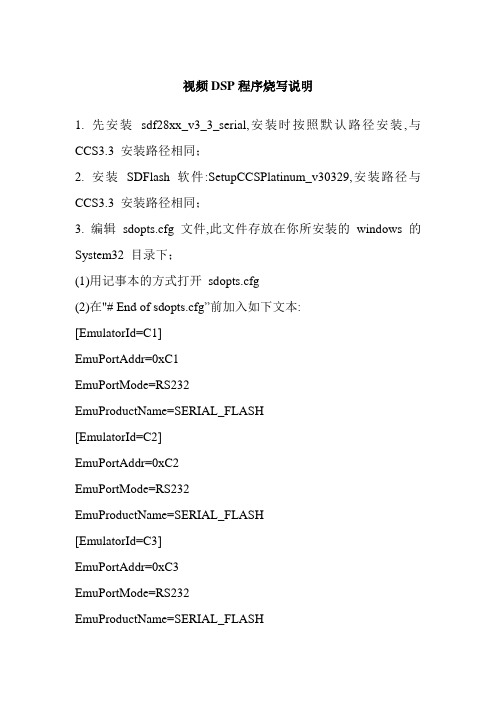
视频DSP程序烧写说明1. 先安装sdf28xx_v3_3_serial,安装时按照默认路径安装,与CCS3.3 安装路径相同;2. 安装SDFlash 软件:SetupCCSPlatinum_v30329,安装路径与CCS3.3 安装路径相同;3. 编辑sdopts.cfg 文件,此文件存放在你所安装的windows 的System32 目录下;(1)用记事本的方式打开sdopts.cfg(2)在"# End of sdopts.cfg”前加入如下文本:[EmulatorId=C1]EmuPortAddr=0xC1EmuPortMode=RS232EmuProductName=SERIAL_FLASH[EmulatorId=C2]EmuPortAddr=0xC2EmuPortMode=RS232EmuProductName=SERIAL_FLASH[EmulatorId=C3]EmuPortAddr=0xC3EmuPortMode=RS232EmuProductName=SERIAL_FLASH[EmulatorId=C4]EmuPortAddr=0xC4EmuPortMode=RS232EmuProductName=SERIAL_FLASH4. 利用串口线(两端端为母头,也可接USB转串口)连接DSP 与PC机;插好跳线帽,JP1、JP4上端两个插针插跳线帽,JP2、JP3下端两个插针插跳线帽;下载程序时需要把JP5的下面两个插针插跳线帽,COM1为烧写测距DSP程序的串口,COM2为烧写测速DSP程序绿色端子接口,测速、测距程序的烧写过程大体一致,只是源程序不同;5. 打开SDFlash,路径为:C:\CCStudio_v3.3\specdig\sdflash\bin 下SDFlash.exe,如下图所示:6. 打开F2812SerialFlash.sdp 工程,路经为:C:\CCStudio_v3.3 \specdig\sdflash\myprojects\sdf28xx_v3_3_serial\f2812(此步骤只需要一次,下次使用时,无须重复此过程);7. 打开Project-Settings 菜单,对工程进行配置,在Emulator中设置串口端口,C1对应COM1,C2对应COM2,依此类推;8. 单击Programing,在“Flash Data”栏中选择要下载的程序;8.其他设置采用默认即可,单击确定,保存SDFlash工程;9.DSP 上电或复位,首先单击:File 按钮,选取.out文,然后单击红色按钮,(工具栏中的红色“R”图标);10.单击Flash按钮,在红色按钮左侧,在弹出的对话框中单击start,如图所示:11.等待烧写完毕,软件窗口提示烧写成功,测速程序的下载与此相同,把JP5的跳线帽插到上面两个插针上,给系统重新上电,DSP进入运行状态,指示显示如下表所示,代表程序正常运行起来;。
DSP 28335 Flash 烧写方法
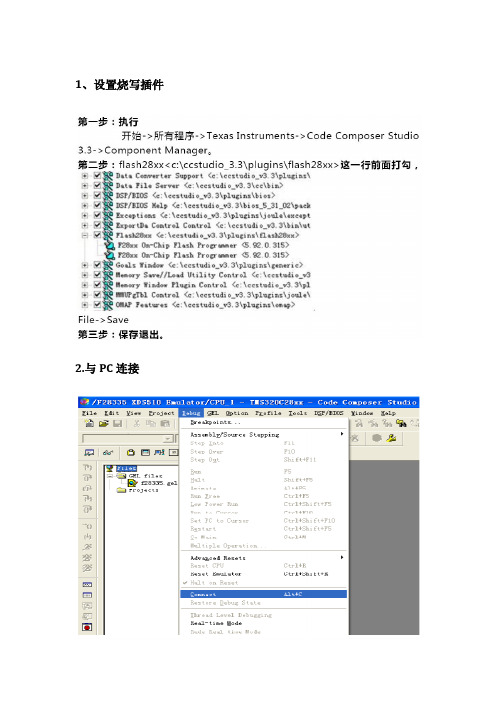
1、设置烧写插件2.与PC连接3.打开已经仿真成功的Project4.将下图所示所示的红色框体中的CMD配置文件换成工程目录下面CMD文件夹中的28335.cmd5、在main()函数中添加如下语句MemCopy(&RamfuncsLoadStart, &RamfuncsLoadEnd, &RamfuncsRunStart);InitFlash();上述两句话添加在InitPieVectTable();这句的下面的一行。
6.添加DSP2833x_MemCopy.c这个文件到project中。
右键选project,然后选add file to project,找到DSP2833x_common\source 中的DSP2833x_MemCopy.c,然后点OK。
7. 编译,至少要保证没有ERROR,否则请检查一下。
8.编译No ERROR,点击CCS中的Tools->F28xx On-Chip Programer出现如下窗口:设置为20 /2 10(原则上应设计为芯片的最高频率,即30 /2 10,但可能出现烧录后没有结果的情况)9.点击Execute Operation10、断电,拔出仿真器,重新上电。
可能出现的错误:1、点tools->F28xx on-chip flash programmer,弹出提示“Non-supported partID: 0xEF ....”解决方法:TMS320F28335的PartID是“0x00EF”,而CCS中的flash烧写插件认为F28335的PartID是“0x00FA”,可能这个烧写插件只能认TMX320F28335的PartID(0x882地址处)。
烧写插件版本不支持,所以要更新相应的CSP(Chip Support Package)。
下载Flash 28xx.zip,解压后覆盖CCStudio_v3.3/plugins的文件。
CCS3.3安装及运行指南(针对28335)

CCS3.3安装及运行指南(针对28335)[DSP] CCS3.3安装及运行指南(针对28335运行, 指南一、软件安装:⒈ 安装CCS3.3软件;⒉ 安装CCS_v3.3_SR10_80(old)或CCS_v3.3_SR11_81.6.2(F2833X及F2823X芯片支持包);这个压缩包hellodsp网站上有下载,就不再上传了。
⒊ 安装F2823x_RevA_CSP(如不安装此软件,不能烧写芯片!!);⒋ 安装C2000CodeGenerationTools5[2].1.0;这个网上很难找,我把压缩包放在附件了。
如果不装这个28335没法用的。
⒌ 安装仿真器驱动程序(XDS510USB);6. 连接仿真器USB,提示找驱动程序,应指向光盘中的“DRIVER”文件夹,装载驱动。
二、软件设置:⒈ 打开Setup CCStudio v3.3软件,选择“F28335 XDS510 EMULATOR ”,并进行相关设置;⒉打开CCStudio v3.3软件,选择“ ”Texas?”TMS320C28XX “?”BuildTools“?”ComponentManager”?”about”?help”菜单, Instruments C2000 Code Generation Tools <v5.1.0>“ , 选择新版Code Generation T ool,关闭CCStudio v3.3软件,再打开CCStudio v3.3软件,有效;⒊ 对F2833X浮点DSP,需设置浮点库:在CCS3.3软件中,Project/Build Option:Compiler/Advance/FloatingPointSupport:选“fpu32”Linker/Libraries/Incl. Libraries:加“rts2800_fpu32.lib”⒋完成上述设置后,即可运行。
三、烧写设置:CCStudio v3.3软件自带烧写插件:⒈ 为正常烧写,需做设置,在CCStudio v3.3软件,Customize-?① 关闭“Perform Go Main automatic”(见Option>Debug Properties),否则报警(Target halted during Flash operation.Flash operation aborted.)!!② 选择“Do Not Set CIO Breakpoint/ Do Not Set End Program”Customize-?(见Option> Program/Project/CIO) ,否则不能用时钟!!⒉ 打开CCStudio v3.3软件,选择“Tool-->F28XX On chip Flash Programmer”,即可烧写。
CCS烧写说明

1.双击打开CCS3.3,
2.先将保护装置断电,将仿真器与电脑及CPU板连接,拔下JP2跳线,仿真器jtag口与
CPU相应端口连接,注意方向,仿真器jtag口有一针封闭,此封闭口与CPU板JTAG1口上缺失的一针相对应。
注意此时Jp2跳线需为不跳上状态;然后将装置上电,此时仿真器两个灯均为点亮状态。
3.点击Debug菜单下的Connect选项,此时会连接CPU板,如果一切安装正常,可以正
常连接,如不能连接,查看是否前面的安装有步骤缺失。
4.连接完毕后点击Tools菜单下的F28xx On-Chip Flash Programmer 选项,此时会弹出一
个对话窗,如下图,选择为4倍频,确定后
选择为28335文件,如下图,确定后
选择相应的*.out文件,如下图,
打开后点开始烧写,如果显示此时cpu为locked状态,需要点击
unlock,将CPU解锁,开始进行烧写,烧写共分3步,擦除,编写,校验,再此过程中一定不能断电,否则极易锁死CPU,
烧写完毕后,将CCS关闭,然后将装置断电,拔下仿真器,跳上Jp2跳线,装置上电,即可正常工作。
28335烧写注意

3. C2000CodeGenerationTools5.0.2
4. setup_C28XFPU_CSP_v3.3.1207.exe
flash programmer的更新是在CSP中做的,并不在CCS 服务包里,烧写时flash programmer首先要正确识别芯片的partID,后才能做烧写的下一步动作.
安装如下插件:
1. CCS_v3.3_SR11_81.6.2.exe
2. F2823x_RevA_CSP.exe
如果只烧写的话,升级完CCS后安装F2823x_RevA_CSP.exe芯片支持库即可。
如果调试时需要用到浮点库的时候,则需要安装C2000CodeGenerationTools5.0.2以及setup_C28XFPU_CSP_v3.3.1207.exe。
软件安装顺序是:
1 安装ccs3.3
shallytaΒιβλιοθήκη 2010-3-10 18:39
转合众达技术中心
TMS320F28335的PartID是“0x00EF”,而CCS中的flash烧写插件认为F28335的PartID是“0x00FA”,可能这个烧写插件只能 认TMX320F28335的PartID(0x882地址处)。烧写插件版本不支持,所以要更新相应的CSP(Chip Support Package)
28335烧写时出现Non-supported partID
我使用的是seed xds510 plus编程器,USB的,软件使用CCS3.3.81.6,买的原创力的一个开发板,使用28335DSP。原来在别的电脑上烧了一个流水灯的程序,现在换了一台电脑烧程序,安装完后,在ccs里面点tools->F28xx on-chip flash programmer,弹出提示“Non-supported partID: 0xEF ....”,请问为什么会这样?我已经换了两台电脑都是这样了
新建28335Project向导

28335新建Project配置向导(CCS3.3)1.共用文件的预处理安装TI例程文件包“sprc530.exe”,将“DSP2833x_common”、“DSP2833x_headers”两个文件的内容合并到一个文件夹“DSP2833x_resource”下,把“rts2800_fpu32.lib”复制到lib文件夹中(D:\CCStudio_v3.3\C2000\cgtools\lib);2.新建project:Project>>New (路径最好放在“E:\CCS”下),把DSP2833x_resource文件夹下的子文件夹全部复制到项目文件夹中;3.配置Build Options(Project>>Build Options):3.1Compiler选项卡:Advanced项:a. 选中“Large Memory Model”;b. “Floating Point Support”选“fpu32”;Preprocessor项:“Include Search Path”项填写:“..\include”;Diagnostics项:选中“Issue Nonserious Warning”;3.2Linker选项卡:Basic项:a. “Stack Size”填写“0x200”;b. “Code Entry Point”填写“code_start”(在“DSP2833x_CodeStartBranch.asm”中定义的);Libraries项:a. “..\include”;b. “Incl. Libraries”填写“rts2800_fpu32.lib”;4.给项目添加合适的连接文件(cmd文件):通常是“28335_RAM_lnk.cmd”和“DSP2833x_Headers_nonBIOS.cmd”;5.添加通用源文件:添加“DSP2833x_GlobalVariableDefs.c”、“DSP2833x_CodeStartBranch.asm”、“DSP2833x_DefaultIsr.c”、“DSP2833x_GlobalVariableDefs.c”、“DSP2833x_PieCtrl.c”、“DSP2833x_PieVect.c”、“DSP2833x_SysCtrl.c”、“DSP2833x_usDelay.asm”等8个通用的源文件;6.添加相关外设源文件;7.添加主程序源文件(可以复制功能最相近的例程源文件)。
28335烧写

SEED-DEC28335烧写说明烧写前插件安装一、先安装CCS3.3.38,再安装补丁CCS_v3.3_SR11_81.6.2。
二、安装C2000CodeGenerationTools5_0_2补丁,安装在“CCStudio_v3.3\C2000\cgtools”下(需要修改路径),遇到提示时,选择“Yes to All”,覆盖原文件;安装F2823x_RevA_CSP.exe和setup_C28XFPU_CSP_v3.3.1207.exe在CCStudio_v3.3\ 路径下(默认路径)烧写注意事项一、烧写TMS320F28335的ccs版本为ccs3.3.81.6。
如下图所示:二、烧写所用的仿真器为 XDS510USB、XDS510PLUS、XDS560PLUS三、烧写的注意点:1、烧写第一步(擦出)时不能断电或人为停止,否则会造成28335芯片锁死2、在密码区内不能将密码全部设置为0,这样会造成芯片永久锁死烧写步骤一、先把在调试环境下的工程文件的cmd换成烧写所要用的FLASH cmd 文件,Gel文件换成ccs自带的gel 路径为D:\CCStudio_v3.3\cc\gel下,然后编译无错误二、点击tools菜单栏下的on-chip flash programmer,填出烧写对话框三、在填出的对话框中红色部分是对芯片的时钟频率的选择,我们这里用的是外部30M的晶振,经过2分频在通过PLL10倍频。
注意:晶振的平率是根据板子上的晶振所选择的,烧写时芯片最好工作在该芯片的最高频率四、添加最新的API函数,如果API函数较老可以去w网站上下载五、添加你所要烧写的.OUT文件六、点击执行按键,烧写所选的程序七、出现如下图所示的信息说明烧写成功。
CCS3.3安装使用和RAM_FLASH烧写步骤说明

C C S3.3安装使用和R A M_F L A S H烧写步骤说明(总2页)-CAL-FENGHAI.-(YICAI)-Company One1-CAL-本页仅作为文档封面,使用请直接删除CCS3.3安装使用和RAM_FLASH烧写步骤说明(1)准备工作(可以参照安装视频)使用CCS3.3版本,仿真器为XDS510 USB2.0。
准备工作第一步:安装CCS3.3软件。
准备工作第二步:安装CCS3.3Driver到第一步中所在目录。
准备工作第三步:安装仿真器驱动。
(2)建立空工程(2.1)配置CCS3.3的dsp芯片和仿真器。
点击Setup CCStudio v3.3,选择仿真器和dsp芯片型号配置仿真器,在F2812 XDS510 Emulator上右键,在选择Properties,出现如下界面:Configuration file是指的CCS驱动中的一个cfg文件,按照上图配置就完成了软件配置过程了,下一步就是启动CCS3.3了。
(2.2)建立空工程点击Project—》New,出现下图所示界面:这里工程名设为5leds_timer2,其他默认,然后Finish。
出现如下图所示界面:至此一个空的工程就建立完成,下一步就是向工程中添加6类文件:c文件,h 文件,main主源文件,cmd文件,gel文件和lib文件。
先把上述6类文件复制到该工程目录下,然后分别添加6类文件。
(a)首先添加c文件和main主源文件到工程中:在Source上右键Add Files to Project,出现如下图界面,将所有的c文件都添加进来。
(b)然后再将h头文件导入进来。
在工程名5leds_timer2.pjt上右键,选择Build Options,在下图所示界面,Compiler选项—》Preprocessor—》Include Search Path中填入工程所在路径E:\dsp_projects\5leds_timer2这一步不能用add Files to project,因为找不到h文件,在编译的时候就可以在include目录下看到添加的头文件了。
CCS3.3烧写F28335的flash要领
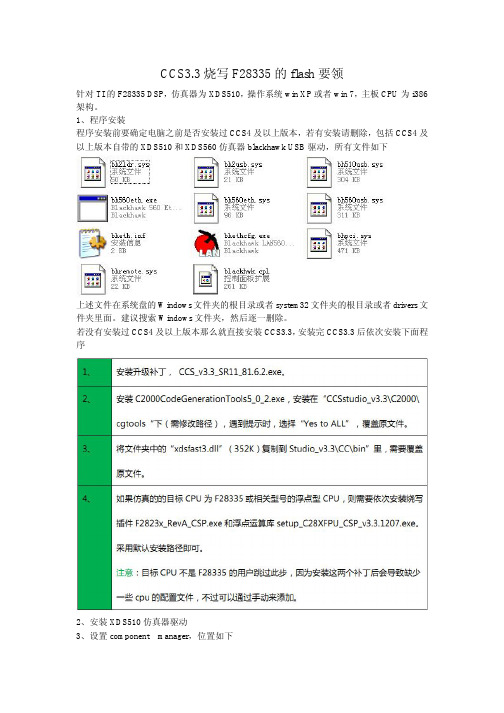
CCS3.3烧写F28335的flash要领
针对TI的F28335 DSP,仿真器为XDS510,操作系统win XP或者win 7,主板CPU为i386架构。
1、程序安装
程序安装前要确定电脑之前是否安装过CCS4及以上版本,若有安装请删除,包括CCS4及以上版本自带的XDS510和XDS560仿真器blackhawk USB驱动,所有文件如下
上述文件在系统盘的Windows文件夹的根目录或者system32文件夹的根目录或者drivers文件夹里面。
建议搜索Windows文件夹,然后逐一删除。
若没有安装过CCS4及以上版本那么就直接安装CCS3.3,安装完CCS3.3后依次安装下面程序
2、安装XDS510仿真器驱动
3、设置component manager,位置如下
打开界面后出现如下界面
勾选保存退出。
4、项目工程文件里面将28335_RAM_lnk.cmd替换为F28335.cmd。
因为28335_RAM_lnk.cmd 与仿真有关,F28335.cmd与flash有关。
替换后如下图
5、编译生成.out文件,然后烧写flash。
CCS3.3新建TMS320F28335工程详细步骤

CCS 3.3新建TMS320F28335工程使用CCS3.3新建一个空的工程,以工程名Test为例。
注意路径Location中不能含有中文。
然后将DSP2833x_common文件夹和DSP2833x_headers文件夹拷到工程文件夹Test中。
这两个文件夹TI官方有提供。
main.c 文件是自己新建的。
之后,怎么进行接下来的配置呢?下面给大家来详细讲解一下。
右击工程名,选择Build Options,进入设置页面:1、Complier栏,左列中选择Advanced,最下面的Floating Point Support中选择fpu32。
2、Complier栏,左列中选择Preprocessor,在Include Search Path 中,填写$(Proj_dir)\DSP2833x_headers\include;$(Proj_dir)\DSP2833x_c ommon\include这里是设置头文件索引路径。
3、Linker栏,左列中选择Basic,在Stack Size(-stack)中填写堆栈大小,可设为0x200在Code Entry Point(-e)中,填写codestart4、Linker栏,左列中选择Libraries,在Incl. Libraries 中填写rts2800_fpu32.lib5、右击Source,添加所需的.c文件、.asm文件和.cmd文件这里是根据自己的需要添加的,但是一般DSP2833x_common\source中的DSP2833x_CodeStartBranch.asmDSP2833x_DefaultIsr.cDSP2833x_SysCtrl.cDSP2833x_MemCopy.cDSP2833x_Gpio.c以及DSP2833x_headers\source中的DSP2833x_GlobalVariableDefs.c是都需要用到的。
如果用的ADC,则需添加DSP2833x_ADC_cal.asmDSP2833x_usDelay.asmDSP2833x_Adc.c用到中断,需添加DSP2833x_PieCtrl.cDSP2833x_PieVect.cmain.c文件,作为编程的主文件,需要自己新建,然后添加进去。
- 1、下载文档前请自行甄别文档内容的完整性,平台不提供额外的编辑、内容补充、找答案等附加服务。
- 2、"仅部分预览"的文档,不可在线预览部分如存在完整性等问题,可反馈申请退款(可完整预览的文档不适用该条件!)。
- 3、如文档侵犯您的权益,请联系客服反馈,我们会尽快为您处理(人工客服工作时间:9:00-18:30)。
YCL_DSP28335S开发板的烧写向导
以下演示使用的操作系统是WindowsXP professional Sp4,硬件平台是华硕(A8S),开发环境使用的是CCS3.3.38的版本+CCS_v3.3_SR11_81.exe补丁,仿真器是本工作室的X/TDS510仿真器。
注:(本工作室的TDS和XDS的仿真器是同一个设备,只是驱动不同,TDS仿真器对某些DSP需要手动调入.GEL文件,而XDS仿真器不需要,是自动调入)特别注意如果不是对FLASH Program特别了解,不要改动“Code Security
Password”选框的 Key0~Key7 默认值“0xFFFF”。
也不要按下以及
按钮。
否则可能损坏DSP。
也就是不能编程。
注:DSP因使用不当不能FLASH编程,不属于免费保修条款,需要自己购买DSP,我们可以免费给你更换,望注意。
操作向导:
一、先安装CCS3.3.38,再安装补丁CCS_v3.3_SR11_81.exe。
如下图:
三、安装X DS510 USB2.0驱动程序,安装在\CCStudio_v3.3\目录下:
四、打开Setup CCStudio v3.3,Family 选择C28xx,Platform选择xds510
emulator,在左边选择F28335 XDS510 Emulator,
五、剩下的配置不用改动,保存以上配置,打开CCStudio v3.3。
连接好仿真器、目标板和电源,选择Debug->Connect,确保目标板和仿真器相连,如图:
六、点击Tool->F28xx On-chip Flash Programmer, 或图标配置如下图:
选择OK,返回。
在Please specify the COFF file to中选择开发板中的LED_flash 例程程序,默认路径是\SourceCode1_LED_flash_OK\Debug\Debug\Example_28335_Flash.out,如图:
点击Execute Operation,执行烧写操作:。
